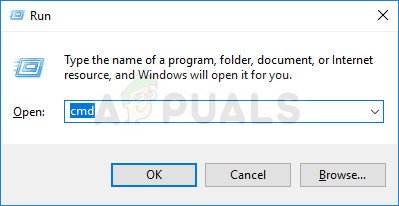Неколико Виндовс корисника пријавило је да не могу да отворе одређене видео датотеке (било са подразумеваном апликацијом за репродукцију, било са Виндовс Мовие Макер-ом). Грешка која се појављује је 0кц00д36е5 Грешка. Испоставило се да проблем није специфичан за одређену верзију оперативног система Виндовс, јер се такође сретао у оперативним системима Виндовс 7, Виндовс 8.1 и Виндовс 10. У већини пријављених случајева проблем се сусреће са .МОВ датотекама које се покушавају репродуковати из прикључени спољни погон.

Грешка 0кц00д36е5 приликом репродукције .МОВ датотека
Шта узрокује грешку 0кц00д36е5?
Истражили смо овај одређени проблем гледајући различите корисничке извештаје и стратегије поправки које се обично користе за поправљање ове посебне поруке о грешци. Испоставило се да би неколико различитих криваца могло бити одговорно за ову поруку о грешци. Ево уже листе могућих сценарија који могу покренути ову поруку о грешци приликом отварања видео датотека:
- Виндовс Медиа Плаиер не подржава тип датотеке - Ако наиђете на проблем приликом покушаја отварања одређених датотека помоћу Виндовс Медиа Плаиер-а, можда видите код грешке јер софтвер за репродукцију медија не подржава тип датотеке. У овом случају грешку можете потпуно избећи помоћу програма за репродукцију видео записа независних произвођача.
- Проблем са хардвером - Неисправан УСБ кабл или запрашени УСБ стицк такође могу бити одговорни за овај одређени код грешке ако наиђете на овај проблем само приликом отварања датотека хостованих споља (на СД картицама, спољним ХДД-има итд.). У овом случају, требали бисте бити у стању да реши проблем заменом покварене хардверске компоненте.
- Оштећење системске датотеке - На основу различитих корисничких извештаја, овај проблем могу да изазову и неке оштећене Виндовс зависности које се користе током репродукције видео записа. У овом случају проблем бисте могли да решите решавањем оштећених инстанци помоћу услужних програма попут СФЦ или ДИСМ.
1. метод: Отварање датотеке еквивалентом независног произвођача
Пре него што испробате било коју другу стратегију поправке, имајте на уму да Виндовс Медиа Плаиер има врло ограничену листу подржаних формата. Ако видео датотека коју покушате да отворите није .МОВ и користите Виндовс Медиа Плаиер, проблем се јавља јер Виндовс Медиа Плаиер не подржава тип датотеке коју покушавате да репродукујете.
Ево листе датотека које Виндовс Медиа Плаиер подржава:
- Виндовс Медиа формати (.асф, .вма, .вмв, .вм)
- Виндовс Медиа Метафилес (.аск, .вак, .ввк, .вмк, впл)
- Мицрософт дигитално видео снимање (.двр-мс)
- Пакет за преузимање Виндовс Медиа (.вмд)
- Аудио-визуелно преплитање (.ави)
- Група стручњака за покретне слике (.мпг, .мпег, .м1в, .мп2, .мп3, .мпа, .мпе, .м3у)
- Дигитални интерфејс музичких инструмената (.мид, .миди, .рми)
- Формат датотеке за размену звука (.аиф, .аифц, .аифф)
- Сун Мицросистемс и НеКСТ (.ау, .снд)
- Аудио за Виндовс (.вав)
- ЦД аудио запис (.цда)
- Индео видео технологија (.ивф)
- Скинови Виндовс Медиа Плаиер-а (.вмз, .вмс)
- Датотека филма КуицкТиме (.мов)
- МП4 аудио датотека (.м4а)
- МП4 видео датотека (.мп4, .м4в, .мп4в, .3г2, .3гп2, .3гп, .3гпп)
- Виндовс аудио датотека (.аац, .адт, .адтс)
- МПЕГ-2 ТС видео датотека (.м2тс)
- Бесплатни аудио кодек без губитака (.флац)
Ако врста датотеке коју покушавате да отворите помоћу програма Виндовс Медиа Плаиер није на овој вези, размислите о коришћењу еквивалента репродукције видео записа независних произвођача. Ако желите нешто потпуно бесплатно (отворени код), можете да користите ВЦЛ - бесплатан је, врло поуздан и подржава готово било коју врсту видео датотеке коју бисте могли да покушате да отворите. ВЦЛ плејер можете преузети са ове везе ( овде ).

Преузимање ВЛЦ Медиа Плаиер-а
Ако овај метод није применљив, а врста датотеке коју покушавате да отворите је подржана, пређите на следећи метод у наставку.
2. метод: Провера хардверског проблема
Као што се показало судећи према различитим корисничким извештајима, до овог одређеног проблема може доћи и због неисправности хардвера. Лош УСБ кабл за повезивање или неисправан УСБ стицк такође могу бити одговорни за 0кц00д36е5 Грешка.
Неколико погођених корисника пријавило је да је проблем решен након што су променили начин повезивања. Дакле, ако наиђете на проблем приликом повезивања са спољним уређајем, покушајте да промените кабл за повезивање (или УСБ стицк) и проверите да ли и даље имате исти проблем.
Ако се иста порука о грешци и даље јавља, пређите на следећи метод у наставку.
3. метод: Поправите оштећење системске датотеке
Ако вам ниједан од горе наведених метода није помогао у решавању проблема, постоји вероватноћа да се проблем јавља због неке врсте оштећења системске датотеке. Могуће је да 0кц00д36е5 Грешка се јавља због логичких грешака или неке напредне корупције унутар неких зависности које се користе током репродукције видео записа.
У овом случају, проблем бисте могли да решите покретањем два услужна програма који могу да реше корупцију системске датотеке - ДИСМ (сервисирање и управљање сликама за примену) или СФЦ (Провера системских датотека).
За најбоље резултате, саветујемо вам да покренете оба уграђена алата приказаним редоследом како бисте осигурали исправљање оштећења системске датотеке. Ево кратког водича о извођењу СФЦ и ДИСМ скенирања из повишених командних редова:
- Отворите а Трцати дијалошки оквир притиском на Виндовс тастер + Р. . Затим откуцајте „Цмд“ у оквир за текст и притисните Цтрл + Схиф + Ентер да бисте отворили повишен ЦМД упит. Када вас затражи УАЦ (упит корисничког налога) , кликните Да да бисте одобрили администраторски приступ прозору ЦМД.
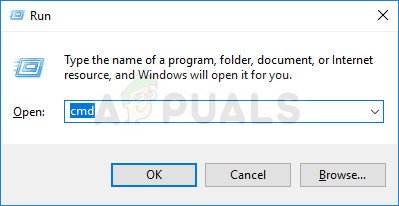
Покретање командне линије као администратора
- Када уђете у повишену командну линију, откуцајте следећу команду и притисните Ентер да бисте покренули СФЦ скенирање:
сфц / сцаннов
Белешка: Немојте затварати прозор ЦМД ни у ком случају након што покренете скенирање, јер ризикујете да направите додатне случајеве оштећења системске датотеке. Стрпљиво сачекајте док се процес не заврши.
- По завршетку поступка откуцајте следећу команду и притисните Ентер да бисте покренули ДИСМ скенирање:
ДИСМ / Онлине / Цлеануп-Имаге / РестореХеалтх
Белешка : ДИСМ се ослања на Виндовс Упдате за преузимање здравих копија да би заменио оштећене инстанце. Пазите да сте повезани на поуздану Интернет везу.
- Када се процедура заврши, поново покрените рачунар и погледајте да ли је проблем решен када се заврши следеће покретање.